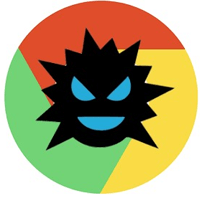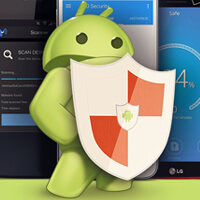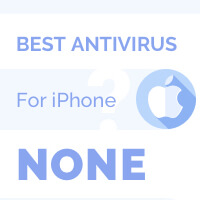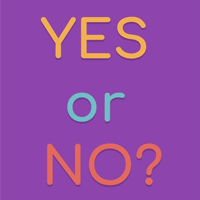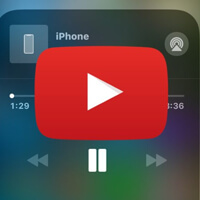Cách Chặn Tin Nhắn Trên iPhone
Hướng dẫn cách chặn tin nhắn trên iPhone thành công. Cách chặn tin nhắn trên iMessage và giải đáp một số thắc mắc liên quan tới chặn số và chặn tin nhắn trên iPhone.

Chúng ta chưa bao giờ thoải mái khi nhặn được các tin nhắn rác hoặc tin nhắn từ những người mình không muốn nhận. Bài viết này, Dietvirus sẽ hướng dẫn mọi người cách chặn tin nhắn trên iPhone, chặn liên lạc đối với những trường hợp này.
Nội Dung Chính
iMessage khác gì với Messenger

iMessage là tính năng riêng biệt dành cho các thiết bị của Apple. Chỉ có thể sử dụng để gửi tin nhắn trên các thiết bị iPhone, iPad mà thôi.
Bạn có thể tưởng tượng nó giống như Zalo vậy. Gửi tin nhắn, hình ảnh, video bằng dữ liệu mạng. Nhưng đặc thù là lại chỉ gửi được trên các thiết bị của iOS.
Còn Messenger là dịch vụ gửi tin nhắn từ nhà mạng. Nó tính phí theo tin nhắn hoặc gói cước mà chúng ta đăng ký.
Chúng ta có thể phân biệt được iMessage và Messenger dựa vào màu sắc.
– iMessage thì màu xanh da trời
– Messenger thì màu xanh lá cây.
Cách chặn tin nhắn trên iPhone
Trong các phần mềm diệt virus cho iPhone cũng có tính năng chặn liên lạc như này. Tuy nhiên, nó khá bất cập và không thuận tiện như sử dụng tính năng của chính iPhone. Để chặn tin nhắn trên iPhone chúng ta thực hiện như sau:
1. Mở Tin nhắn
2. Chọn và mở tin nhắn của số liên lạc muốn chặn
3. Nhấn vào biểu tượng hình người ở giữa màn hình tin nhắn.

4. Chọn Thông tin (Info) có biểu tượng chữ “i” ở giữa hình tròn.
5. Nhấp tiếp vào Thông tin ( Info) lần này có hình người.

6. Chọn Chặn người gọi này ( Block this caller)

7. Xác nhận lại lần nữa trên bảng hiện lên Chặn liên hệ (Block contact).
Tất nhiên chúng ta có thể mở lại bất cứ khi nào bằng cách thực hiện lại các bước như trên.
Cách chặn iMessage trên iPhone iOS 14
Không hề khó để chặn imessage trên điện thoại iPhone. Các dòng điện thoại iPhone đều giống nhau. Mọi người thực hiện theo các bước sau để thực hiện.
1. Mở Cài đặt
2. Tìm chọn ứng dụng Tin nhắn
3. Chọn Blocker
4. Thêm số điện thoại từ liên lạc để chặn iMessage.
Cách chặn cuộc gọi trên iPhone
Chặn tin nhắn không thì chắc chắn sẽ không mang lại nhiều hiệu quả. Trừ khi bạn thực sự là không muốn chặn người này.
Để triệt để nhất không làm phiền thì chúng ta nên chặn cả cuộc gọi nữa.
Cách đưới đây mọi người còn có thể chặn cuộc gọi từ số lạ trên iPhone một cách hiệu quả nhất.
Phương pháp 1: Chặn theo thủ công cho từng số
1. Mở mục Gọi điện, nơi mà bạn nhập số điện thoại để gọi điện.
2. Nhấp vào một trong các mục Yêu thích, Gần đây hoặc Thư thoại để tìm số điện thoại cần chặn.
3. Nhấn vào biểu tượng thông tin, hình tròn và có chữ i ở giữa, có màu xanh dương.
4. Kéo xuống và nhấn vào Chặn người gọi (Caller).
Bạn tiếp tục lặp lại với số liên lạc tiếp theo. Cách này tuy khá lâu nhưng lại cực kỳ hiệu quả.
Phương pháp 2: Chặn số trong liên lạc
1. Mở phần Gọi điện
2. Nhấn vào Danh bạ rồi chọn người cần chặn
3. Kéo xuống và nhấn vào Chặn người gọi (Caller).
Giải đáp thắc mắc
Câu hỏi: Chặn số trên iPhone có nhận được tin nhắn không
Trả lời: Bạn sẽ không nhận được tin nhắn hay cuộc gọi từ những số đã bị chặn.
Câu hỏi: Tại sao chặn số mà vẫn nhắn tin được
Trả lời: Chặn số điện thoại nhưng bạn chưa chặn tin nhắn. Hai mục này hoàn toàn khác biệt nhau. Mọi người cần phải chặn tin nhắn trên iPhone nữa để chặn hoàn toàn.
Câu hỏi: Cách chặn số điện thoại mà người kia không biết
Trả lời: Khi bạn chặn một số bất kì thì họ sẽ không nhận được thông báo họ đã bị chặn. Chỉ khi mà họ liên lạc và không gọi được thì mới có thể phát hiện.
Câu hỏi: Cách gửi tin nhắn khi bị chặn
Trả lời: Nếu bạn đã bị chặn thì chỉ có thể dùng số liên lạc khác để nhắn tin.
Tóm lại
Chặn tin nhắn messenger hay imessage trên iPhone cực kỳ đơn giản nhưng lại đem lại rất nhiều lợi ích. Không chỉ đơn giản là chặn số của người quen mà con là ngăn người lạ không có trong danh bạ gọi tới.
Trong bài viết này, Dietvirus đã giới thiệu cho mọi người cách áp dụng cho iPhone iOS 14 trở đi. Nếu mọi người còn thắc mắc gì thì liên hệ để được hỗ trợ miễn phí nhé.
Advertising